Übernehmen Sie die Kontrolle über iOS-Benachrichtigungen auf Ihrem iPhone oder iPad
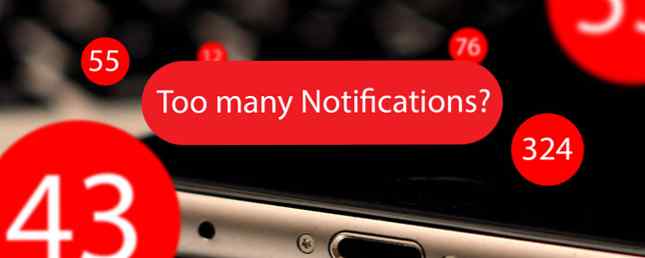
Eine der nützlichsten Funktionen des iPhones ist die Möglichkeit, Sie über alles zu informieren, aber ohne Kontrolle kann diese Funktion schnell außer Kontrolle geraten. Da immer mehr Apps um Ihre Aufmerksamkeit kämpfen, lohnt es sich zu wissen, wie man die Dinge im Griff hat.
Apple hat in fast jeder Ecke von iOS Benachrichtigungen vorgenommen - vom Sperrbildschirm bis zu einem speziellen Benachrichtigungscenter, auf das mit einem einfachen Wischzugriff zugegriffen werden kann. Heute schauen wir uns an, was Sie tun können, um Benachrichtigungen wieder nützlich zu machen.
Das Problem mit zu vielen Benachrichtigungen
Fast jede App, die Sie heutzutage installieren, bittet Sie um die Erlaubnis, Ihnen Benachrichtigungen zu senden, auch wenn dies für den Kernbetrieb nicht notwendig erscheint. Einige der größten Schuldigen sind kostenlos zum Spielen. Keine versteckten Kosten: 7 kostenlose Spiele, die eigentlich kostenlos sind Keine versteckten Kosten: 7 kostenlose, kostenlose Spiele, die tatsächlich kostenlos sind Mobile Gaming hat ein Problem. Sie laden ein Spiel herunter, Sie spielen, aber Sie schlagen eine Paywall. Diese Spiele haben dieses Problem überhaupt nicht. Lesen Sie mehr, um das System nach längerer Abwesenheit zu ermutigen, auch wenn Sie die App längere Zeit nicht geöffnet haben.
Wenn eine App Sie zur Erlaubnis auffordert, sollten Sie sich fragen, ob Sie wirklich möchten, dass diese App ein Summen in Ihrer Tasche verursacht oder in Zukunft auf Ihrem Sperrbildschirm angezeigt wird. Indem Sie selektiv vorgehen, können Sie verhindern, dass Ihr Sperrbildschirm überhaupt zu einem All-In wird. Einige Dienste sorgen dafür, dass Ihr Telefon den ganzen Tag über brummt - wie Apps für soziale Netzwerke -, aber dies sind häufig Apps, die viele von uns ohnehin mehrmals täglich öffnen und Benachrichtigungen weitgehend sinnlos machen.

Das Problem bei zu vielen Benachrichtigungen ist, dass sie nach einiger Zeit ihre Bedeutung verlieren. Eine Seite mit Benachrichtigungen zu Dingen, die Sie nicht interessieren, wird selten angesehen. Es ist nicht nur schwer zu erkennen, was unter all dem Müll wichtig ist, es ist auch einfach, die Dinge ganz zu verwerfen.
Benachrichtigungen entladen auch Ihre Batterie. Darüber hinaus kann der Netzwerkzugriff, der bei der Verwendung von Mobilfunkdaten besonders lästig sein kann, durch die Aktivierung des Bildschirms aktiviert werden. In einigen Fällen kann das Telefon sogar vibrieren. Je mehr Sie dieses Verhalten minimieren können, desto mehr Batterie sparen Sie.
Passen Sie Ihre Benachrichtigungen an
Sie können zu gehen Einstellungen> Benachrichtigungen Anzeigen der Apps, die die Berechtigung zur Verwendung Ihrer Benachrichtigungen beantragt haben und erhalten haben, einschließlich der von Ihnen abgelehnten. Tippen Sie auf eine App und wechseln Sie Benachrichtigungen zulassen Erlaubnis erteilen oder widerrufen und weitere Änderungen an der Art vornehmen, wie die App Sie benachrichtigt.

Wenn Sie einer bestimmten App Benachrichtigungszugriff gewähren, können Sie zwischen drei verschiedenen Benachrichtigungstypen wählen:
- Keiner: Wenn Sie diese Option wählen, können Sie immer noch Benachrichtigungen auf dem Sperrbildschirm und im Benachrichtigungscenter anzeigen. Sie erhalten jedoch keine Benachrichtigung über eingehende Benachrichtigungen, während Sie Ihr Gerät verwenden.
- Banner: Diese werden oben auf dem Bildschirm angezeigt, und einige Apps (einschließlich Nachrichten) ermöglichen dies “runterziehen” die Benachrichtigung, um eine Antwort einzugeben oder eine andere Art von Aktion auszuführen, ohne die App zu starten und das, was Sie tun, zu verlassen.
- Alarme: Wenn Sie diese Option auswählen, wird Ihre Tätigkeit unterbrochen, und Sie müssen vor dem Absetzen der Benachrichtigung eine Aktion ausführen. Dies geschieht, wenn Ihr Alarm oder Timer Sie während der Verwendung Ihres Geräts alarmiert.
Sie erhalten auch die Option, ob ein Ausweis über dem App-Symbol angezeigt werden soll. Abzeichen sind kleine rote Kreise, die (in der Regel) die Anzahl der versäumten Benachrichtigungen anzeigen und nicht immer notwendig oder hilfreich sind. Einige Wetter-Apps Das Wetter muss mit diesen iPhone-Apps nicht langweilig sein Das Wetter muss mit diesen iPhone-Apps nicht langweilig sein Ich weiß, dass es regnen wird - aber gibt es keine attraktivere Möglichkeit, die Nachrichten zu brechen? Lesen Sie mehr Verwenden Sie Abzeichen, um die aktuelle Temperatur anzuzeigen.

Wenn Sie ein altes E-Mail-Konto mit Ihrem iPhone verbunden haben, über das Sie nicht mehr den Überblick behalten, können Sie dies tun Einstellungen> Benachrichtigungen> Mail und deaktivieren Sie das Banner pro Konto, damit Ihr Mail-Badge wieder nützlich ist. Sie können sich auch fragen, ob Sie wirklich Abzeichen auf Apps wie Facebook oder Instagram sehen möchten, insbesondere wenn Sie Ihre Benachrichtigungen bei jeder Verwendung überprüfen möchten.
Passen Sie Benachrichtigungen innerhalb von Apps an
Möglicherweise verwenden Sie einige Apps, für die Benachrichtigungen nützlich sind, aber die Dinge geraten außer Kontrolle. Bei vielen dieser Optionen können Sie einstellen, welche Benachrichtigungen Sie in den Apps selbst erhalten. So können Sie die Einstellungen abschwächen, ohne die Funktionalität vollständig zu verlieren.
Instagram ist die neueste Social-Media-App, die es ermöglicht, Post-Benachrichtigungen angesichts der neuen algorithmischen Zeitleiste zu aktivieren. Fragen Sie sich jedoch, ob Sie wirklich jedes Mal benachrichtigt werden möchten, wenn jemand, dem Sie folgen, ein Bild veröffentlicht. Facebook aktiviert automatisch Benachrichtigungen für jede neue Gruppe, der Sie beitreten. Gehen Sie einfach zur Gruppenseite und deaktivieren Sie die Benachrichtigungen, um die Lautstärke zu verringern.

Sie haben möglicherweise Benachrichtigungen für bestimmte Benutzer in Twitter aktiviert. Wenn Sie jedoch mit dem Posten ohne Rücksicht aufgeben möchten, können Sie sie stummschalten, indem Sie zu ihrem Profil wechseln und die Benachrichtigungen deaktivieren. Mit YouTube können Sie dasselbe mit einzelnen Kanälen machen. Dies ist besonders praktisch, wenn Benutzer Livestreaming starten.
Benachrichtigungscenter und der Sperrbildschirm
An den beiden Stellen, an denen Benachrichtigungen am wichtigsten sind, können Sie jederzeit auf das Benachrichtigungscenter zugreifen, indem Sie vom oberen Bildschirmrand nach unten blättern. Sie können auch zum wechseln Heute Registerkarte, um alle aktivierten Widgets anzuzeigen.
Um das Erscheinungsbild anzupassen, gehen Sie zurück zu Einstellungen> Benachrichtigungen. Wenn Sie keine App in Ihrem Benachrichtigungscenter (oder Sperrbildschirm) sehen möchten, können Sie sie entfernen, indem Sie darauf tippen und die entsprechende Option in diesem Menü deaktivieren. Die Elemente bleiben hier, bis Sie die entsprechende App starten oder das Kreuz neben der Gruppe drücken.

Benachrichtigungen, die Sie erhalten, während Ihr Telefon gesperrt ist, werden immer chronologisch angezeigt, wobei sich die neuesten Meldungen oben in der Liste befinden. Mit dem Benachrichtigungscenter haben Sie etwas mehr Kontrolle darüber, wie Dinge angezeigt werden. Sie können wählen Gruppieren nach App, Mit der Option zum manuellen Sortieren von Dingen, wenn bestimmte Elemente (Telefonanrufe, Nachrichten, E-Mail) oben in der Liste angezeigt werden sollen.
Vergiss nicht, dass du eine App streichen kannst links nach rechts Auf dem Sperrbildschirm können Sie die App starten und direkt zu diesem Element gelangen oder streichen rechts nach links um auf andere Funktionen direkt vom Sperrbildschirm aus zu antworten und darauf zuzugreifen (wenn möglich) oder die Benachrichtigung durch Tippen auf das Kreuz zu verwerfen.
Noch mehr Benachrichtigungen
Nachdem Sie die Anzahl der Junk-Benachrichtigungen reduziert haben, die Sie erhalten, möchten Sie möglicherweise weitere Benachrichtigungen auf Ihrem iPhone oder iPad hinzufügen. Pushover ist eine der besten Möglichkeiten, dies zu tun, zumal die Konkurrenz-App Boxcar scheinbar aus dem App Store verschwunden ist.

Pushover ist eine kostenlose App, die mit einer Sieben-Tage-Testversion geliefert wird. Danach müssen Sie $ 4,99 für eine Lizenz zahlen. Sie können eine Reihe von Benachrichtigungen für Nicht-iOS-Vorgänge hinzufügen, z. B. RSS-Benachrichtigungen, IFTTT-Rezepte 8 iPhone IFTTT-Rezepte, die ohne 8 nicht leben können iPhone IFTTT-Rezepte, ohne die Sie nicht leben können Wenn IFTTT im Juli eine iPhone-App gestartet hat, Dies eröffnete eine ganze Reihe neuer Möglichkeiten, wie der unglaublich nützliche Service noch besser als je zuvor genutzt werden kann. Lesen Sie mehr, GitHub-Events, Pidgin-Benachrichtigungen und mehr. Wenn Sie sich für diese Funktionalität interessieren, haben wir diese Apps bereits ausführlich besprochen. IOS-Benachrichtigungen für Sie bereitstellen mit diesen Apps iOS-Benachrichtigungen für Sie mit diesen Apps bereitstellen Wussten Sie, dass Sie mit den richtigen Apps benachrichtigt werden können über so ziemlich alles mit Ihrem iPhone? Weiterlesen .
Benachrichtigungen und Datenschutz
Sie sollten auch wissen, dass standardmäßig auf Ihre Benachrichtigungen zugegriffen werden kann, auch wenn das Telefon gesperrt ist. Wenn dies problematisch klingt, lesen Sie unseren Artikel über die Auswirkungen des Datenschutzes, wenn Siri und das Benachrichtigungscenter von einem gesperrten Gerät aus erreichbar sind. Stop Siri & Benachrichtigungscenter verschenken Ihre iPhone-Geheimnisse. Stopp Siri & Benachrichtigungscenter geben Ihre iPhone-Geheimnisse frei. Lassen Sie Ihr iPhone dabei auf dem Tisch Sie gehen in die Bar, ist okay, wenn es gesperrt ist, richtig? Schließlich können Ihre Freunde nicht auf Informationen zugreifen oder auf Facebook verleumderische Nachrichten veröffentlichen… oder? Weiterlesen .
Verwenden Sie den LED-Blitz für Warnmeldungen
Sie haben also Ihre Benachrichtigungen sortiert, möchten jedoch sicherstellen, dass Sie nichts verpassen. Die reichhaltigen Optionen für die Barrierefreiheit VoiceOver macht Apple-Geräte so gut zugänglich wie nie zuvor VoiceOver macht Apple-Geräte besser zugänglich als je zuvor Der Präsident der American Foundation of the Blind glaubt, dass "Apple bisher mehr für die Barrierefreiheit getan hat als jedes andere Unternehmen" - und VoiceOver spielte ein großer Anteil daran. Weitere Informationen unter iOS ermöglichen das Blinken des LED-Blitzlichts auf der Rückseite Ihres Geräts, wenn Sie eine Benachrichtigung erhalten - sei es eine Benachrichtigung, ein Alarm oder ein eingehender Anruf.

Geh zu Einstellungen> Allgemein> Eingabehilfen,nach unten scrollen “Hören” und aktivieren LED-Blitz für Warnungen. Bei dieser Einstellung wird mehr Akku verbraucht. Möglicherweise werden Sie darauf aufmerksam gemacht, wenn Sie Ihr Telefon im Dunkeln verwenden. Beachten Sie dies.
Wenn Push zum Schieben kommt
Ob Sie es glauben oder nicht, manche Menschen deaktivieren Benachrichtigungen ganz einfach, indem sie den Zugriff auf jede angeforderte App verweigern. Andere verwenden Apps wie Pushover, um die Anzahl der Benachrichtigungen zu erhöhen, die sie sehen. Unabhängig davon, was Sie tun, ist es oft eine gute Idee, Ihre Einstellungen zu überprüfen und die Berechtigung für Apps zu widerrufen, die Sie häufig ignorieren. Dadurch sparen Sie Energie und machen Benachrichtigungen generell nützlicher.
Wie verwenden Sie iOS-Benachrichtigungen auf Ihren Geräten??
Erfahren Sie mehr über: iOS, iPhone, Benachrichtigung, Benachrichtigungscenter.


